ネットワークカードドライバーの異常によりインターネットにアクセスできない問題を解決する方法
一部の友人は、ネットワーク カード ドライバーが異常であるためにコンピューターがインターネットにアクセスできないことに気づき、修復方法を知りたがっています。実際、現在のシステムには独自のドライバー修復機能があるため、手動で修復するだけで済みます。ドライバーを更新します。それでも問題が解決しない場合でも、ドライバー ソフトウェアを使用できます。
ネットワーク カード ドライバーが正常に動作せず、インターネットに接続できない場合の修正方法:
PS: この問題が突然発生する場合は、まずコンピューターを再起動してみてください~
再起動しても動作しない 引き続き以下の操作を行ってください。
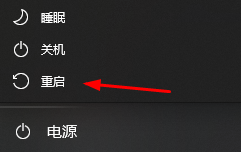
方法 1:
1. まず、タスクバーを右クリックし、[スタート メニュー] を選択します
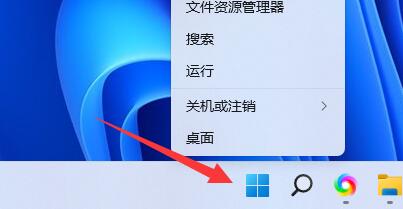
2. 右クリックメニューの「デバイスマネージャー」を開きます。

3. [ネットワーク アダプター] をクリックし、[ドライバーの更新] を選択します。
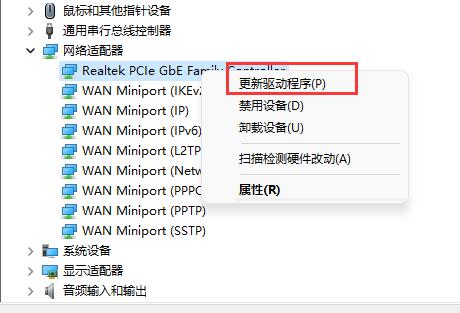
[ドライバーを自動的に検索] をクリックします。 " 更新が完了すると、通常どおりインターネットを閲覧できます
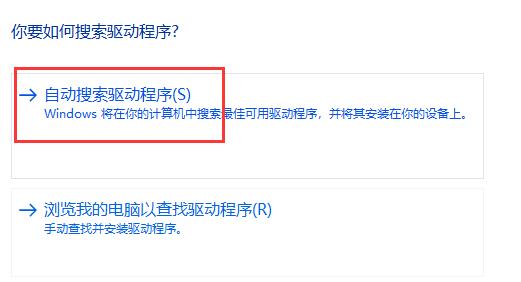
5。一部のユーザーは、最新のドライバーを更新したために問題が発生するため、ドライバーをロールバックできます。ネットワーク アダプタにログインします。ネットワーク カードを右クリックし、[プロパティ] をクリックします。
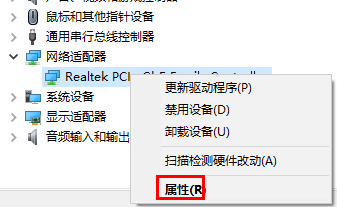
6. 次に、「ドライバー」を選択し、「ドライバーのロールバック」をクリックして、以前の通常バージョンに戻すことができます。
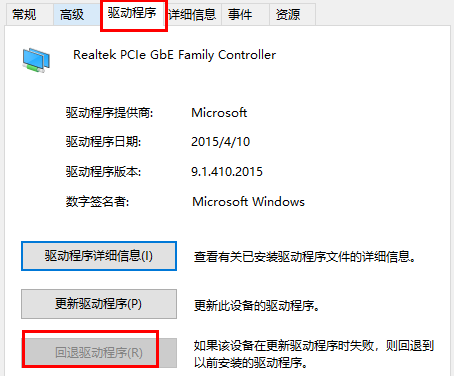
方法 2:
サードパーティのドライバー ソフトウェアを使用すると、ドライバーの問題を解決できる場合もあります
インターネットに接続できないため、ドライバー ソフトウェアのオフライン バージョンを使用する必要があります
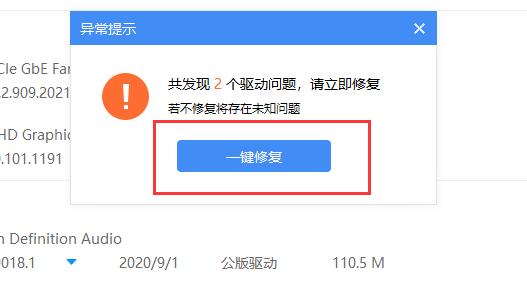
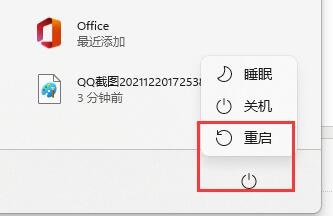
詳細情報: インストールの失敗 | ドライバーの例外
以上がネットワークカードドライバーの異常によりインターネットにアクセスできない問題を解決する方法の詳細内容です。詳細については、PHP 中国語 Web サイトの他の関連記事を参照してください。

ホットAIツール

Undress AI Tool
脱衣画像を無料で

Undresser.AI Undress
リアルなヌード写真を作成する AI 搭載アプリ

AI Clothes Remover
写真から衣服を削除するオンライン AI ツール。

Stock Market GPT
AIを活用した投資調査により賢明な意思決定を実現

人気の記事

ホットツール

メモ帳++7.3.1
使いやすく無料のコードエディター

SublimeText3 中国語版
中国語版、とても使いやすい

ゼンドスタジオ 13.0.1
強力な PHP 統合開発環境

ドリームウィーバー CS6
ビジュアル Web 開発ツール

SublimeText3 Mac版
神レベルのコード編集ソフト(SublimeText3)

ホットトピック
 ワイヤレスネットワークに接続するときにインターネットにアクセスできないのはなぜですか?これらの4つの一般的な理由を確認してください
Aug 12, 2025 pm 08:57 PM
ワイヤレスネットワークに接続するときにインターネットにアクセスできないのはなぜですか?これらの4つの一般的な理由を確認してください
Aug 12, 2025 pm 08:57 PM
ワイヤレスネットワークは、接続されているが、インターネットにアクセスできないことを表示します。多くの人が電子デバイスを使用するときにしばしば遭遇する問題です。 Wi-Fi信号はいっぱいですが、Webページを開くことができないか、ビデオを表示できません。何が問題ですか?心配しないでください、ドライバーは今日のあなたのためのトラブルシューティングとソリューションの完全なセットを整理して、ネットワーク接続をすばやく復元するのに役立ちます。一緒にそれについて学びましょう〜1。異常に長時間稼働しているルーターまたはルーターは、熱、キャッシュの蓄積、またはシステムの故障により、パフォーマンスの劣化がある場合があります。 Lightmasterがオペレーターのサーバーとの通信を失った場合、デバイスがWi-Fiに接続されていることを示していても、インターネットにアクセスできません。 1.ネットワークデバイスを再起動します。ルーターと光学猫のプラグを抜き、電源を入れて起動する前に約30秒待って、デバイスが接続を再確立できるようにします。 2.設定を確認します
 修正:「更新を完了することができず、変更を取り消すことができませんでした」
Aug 13, 2025 pm 05:05 PM
修正:「更新を完了することができず、変更を取り消すことができませんでした」
Aug 13, 2025 pm 05:05 PM
runthewindowsupdateTroubleshOterviasettings>アップデート&セキュリティ>トラブルシューティング>追加のtroubleShootofixMinorglitches.2.freeupdiskspace、asonsufficientStorageisacomausefailururures、保証型Spacesavaisavailablefurablefulianstal
 開いていないWindowsセキュリティを修正する方法
Aug 02, 2025 pm 12:02 PM
開いていないWindowsセキュリティを修正する方法
Aug 02, 2025 pm 12:02 PM
RestArtyourComputERTORESOLVETEMPORARYGLITCHES.2.RUNTHEWINDOWSSECURTYTROUBLESHOTERVIASETTINGS> SYSTEM> TROUBBLESHOUT.3.ENSURESECURTYCENTER、WindowsDefenderAntivirusservice、およびWindowsFirewallaresettoMaticandrunninginninginvices.msc.4.Re-Registert
 ディスプレイドライバーを修正する方法は、開始に失敗しました
Aug 02, 2025 am 05:39 AM
ディスプレイドライバーを修正する方法は、開始に失敗しました
Aug 02, 2025 am 05:39 AM
rettartyourcomputEctocheckiftheissueistemporary.2.bootintosafemodesingStartttingStoisolatetheproblem.3.uninStallStallStallInStallisdriverviadeviceManager、保証済みのsursingdeletedriversoftwareifproMpted.4.duriverunintler(ddu)duspluninintler(ddu)を使用します
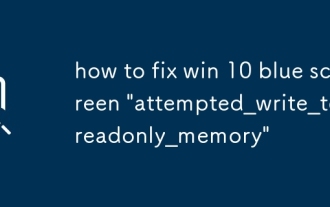 WIN 10ブルースクリーン「Trided_write_to_readonly_memory」を修正する方法
Aug 14, 2025 pm 04:38 PM
WIN 10ブルースクリーン「Trided_write_to_readonly_memory」を修正する方法
Aug 14, 2025 pm 04:38 PM
rettartthepctochectemporaryglitches
![repo<🎜>音声チャットが機能しない[修正]](https://img.php.cn/upload/article/001/431/639/175537572376038.jpg?x-oss-process=image/resize,m_fill,h_207,w_330) repo<🎜>音声チャットが機能しない[修正]
Aug 17, 2025 am 04:22 AM
repo<🎜>音声チャットが機能しない[修正]
Aug 17, 2025 am 04:22 AM
ifr.e.p.o.'svoicechatis notworking、trythesesteps:1。EnablemicPermissionsinwindowsandthegame.2.Checkin-gameaudiosettingsandinputdevice.3.SetTheCorrectDefaultDefaultMicrophoneWindows.4.UpdateorinStalRinStalRuadiodiodrivers.5.RurunthiodminegeMingeMingeMingeMingeMingeMingeMingeMingeMintar
 Dism Error 87の「パラメーターが間違っていない」を修正する方法Win PCで
Jul 30, 2025 am 01:13 AM
Dism Error 87の「パラメーターが間違っていない」を修正する方法Win PCで
Jul 30, 2025 am 01:13 AM
thedismerror87 "theParameterisIncorrect" isticallycaused bycomerctrectcommandsaxissing administrativePrivileges、およびvyverivedyverifyifingthecorrectcommatdexecutionmethod.2
![オペレーティングシステムが見つかりませんでした[修正]](https://img.php.cn/upload/article/001/431/639/175564980149205.jpg?x-oss-process=image/resize,m_fill,h_207,w_330) オペレーティングシステムが見つかりませんでした[修正]
Aug 20, 2025 am 08:30 AM
オペレーティングシステムが見つかりませんでした[修正]
Aug 20, 2025 am 08:30 AM
ifyourcomputershows "anoperatingsystemwas notfound"、trythesesteps:1。checkbios/uefibootorder.2.reconnectstoragedRivecabes.3.RepairBootLoadeAusingWindowSowsMedia.4.VerifyDriveIndiskManagement.5.TestDriveNothortherystemystem。








